WordPress 发布文章

在本章中,我们将研究如何在WordPress中发布帖子。 发布用于使帖子对所有用户可用,其中每个用户可以查看该特定帖子。 在WordPress中发布新帖子是一个简单的过程。
以下是在WordPress中发布帖子的步骤。
步骤(1) – 点击WordPress中的Posts → Categories
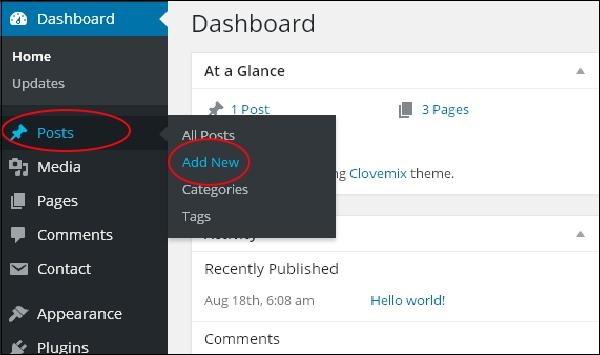
步骤(2) – 您将获得帖子的编辑器页面,如以下屏幕截图所示。 您可以使用WordPress WYSIWYG编辑器添加您的帖子的实际内容。
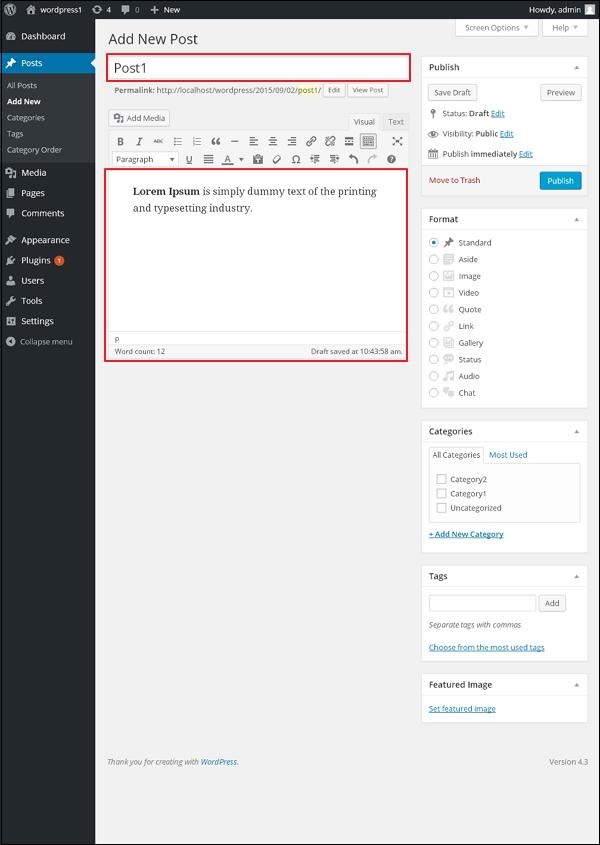
步骤(3) – 点击Publish按钮以发布您的相关信息。
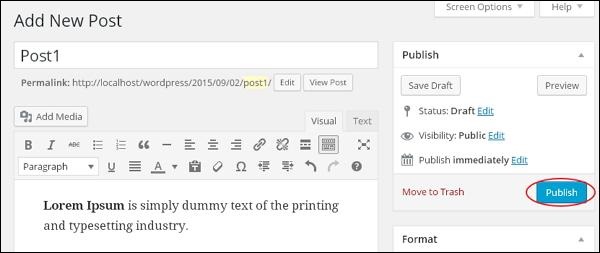
点击发布后,您的帖子将发布供用户查看。
你可能还喜欢下面这些文章
 WordPress 添加文章
WordPress 添加文章
在本章中,我们将研究如何在WordPress中添加帖子。以下是在WordPress中添加帖子的简单步骤。点击WordPress中的Posts。点击Publish按钮以发布您的相关信息。
 WordPress 预览文章
WordPress 预览文章
在本章中,我们将研究如何在WordPress中预览帖子。以下是在WordPress中预览帖子的简单步骤。或者,您可以在编辑或直接查看您的信息,只需点击下面屏幕中显示的Preview按钮即可。
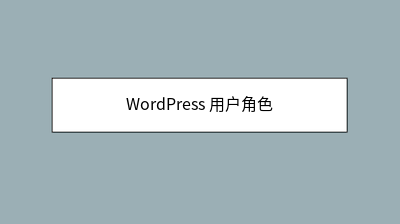 WordPress 用户角色
WordPress 用户角色
每个用户在WordPress中都有自己的角色。角色类似于授予特定用户访问WordPress网站的权限。管理员可以在WordPress网站上做任何事情,例如创建更多管理员,邀请更多用户并删除它们。
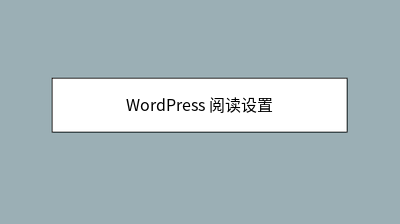 WordPress 阅读设置
WordPress 阅读设置
在本章中,我们将研究WordPress中的Reading。您可以设置要在主页上显示的帖子数。点击WordPress中的Settings。您可以从下拉列表中选择要在首页上显示的实际页面。
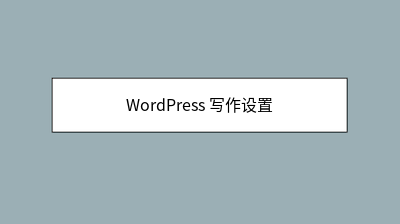 WordPress 写作设置
WordPress 写作设置
这些设置控制添加和编辑帖子,页面和帖子类型中的功能,以及可选功能,如远程发布,通过电子邮件发布和更新服务。此选项使用电子邮件地址创建帖子并通过电子邮件在您的博客上发布帖子。要创建帖子,WordPress将需要自己的电子邮件帐户。
 WordPress 编辑文章
WordPress 编辑文章
您可以查看Post1(Post1已在WordPress。在这里,您可以编辑帖子的标题,短语和日期,也可以选择帖子的类别,如以下屏幕截图所示,然后点击Update按钮确认后编辑。
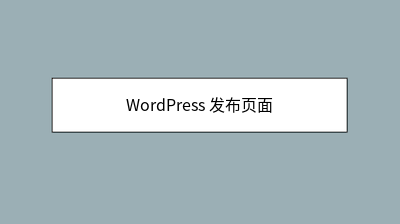 WordPress 发布页面
WordPress 发布页面
在本章中,我们将研究如何在WordPress中发布页面。在WordPress中发布新页面是一个简单的过程。以下是在WordPress中发布页面的步骤。点击WordPress中的Pages。
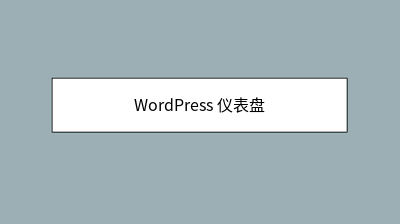 WordPress 仪表盘
WordPress 仪表盘
WordPress仪表板是第一个屏幕,当您登录到您的博客的管理区域,将显示网站的概述将看到。Menu(仪表板菜单)WordPress仪表板提供了导航菜单,其中包含一些菜单选项,例如左侧的帖子,媒体库,页面,注释,外观选项,插件,用户,工具和设








